Dengan mengetahui cara menambahkan ChatGTP ke sidebar Microsoft Edge, Anda dapat memiliki akses cepat ke sana. Anda akan menghemat waktu dengan tidak harus pergi ke situsnya dan langsung mendapatkan informasi yang Anda butuhkan. Tapi apa sebenarnya ChatGPT itu, dan bagaimana cara menambahkannya ke sidebar Anda? Teruslah membaca untuk mencari tahu.
Apa itu ChatGPT?
Anda mungkin pernah menemukan istilah ChatGPT sebelumnya, tetapi belum menyelidiki apa itu atau dapat dilakukan. Jadi, apa itu ChatGPT? Ini adalah chatbot AI buatan OpenAI yang dilatih untuk membantu Anda dalam banyak tugas. Itu singkatan dari “Transformator pra-terlatih generatif,” dan versi yang saat ini digunakan adalah GPT-3.5 untuk pengguna non-premium. Ini menggunakan pembelajaran mendalam untuk memberi pengguna teks yang dimaksudkan agar terdengar semanusiawi mungkin dan seinformatif mungkin. Anda dapat meminta ChatGOT untuk menulis hal-hal seperti kartu lekas sembuh atau menceritakan lelucon ayah yang baik. Ini dapat digunakan sebagai alat penelitian dan membuat konten dengan mudah. Penting untuk dicatat bahwa informasi ChatGPT hanya diperbarui hingga 2021, dan teks bo menyatakan bahwa informasi tersebut dapat menghasilkan informasi yang tidak akurat.
Masukkan sesuatu seperti "buat catatan sembuh" di kotak teks, dan ChatGPT akan membuatnya. Itu selalu yang terbaik untuk memeriksa apa yang dibuatnya dan membuat perubahan yang diperlukan karena Anda mungkin perlu menambahkan nama atau tanggal dan, dengan demikian, mempersonalisasi teks. Alat pengolah bahasa alami ini saat ini gratis karena masih dalam tahap penelitian, tetapi berbayar berlangganan $20 per bulan akan memberi Anda waktu respons dan akses yang lebih cepat meskipun totalnya kapasitas. Beberapa pengguna telah melaporkan tidak dapat menggunakannya meskipun mereka adalah pengguna Premium, jadi sebaiknya selidiki apa yang ditawarkan langganan premium untuk melihat apakah itu sepadan dengan uangnya.
Cara Menambahkan ChatGTP ke Microsoft Edge Sidebar Tambahkan ChatGTP ke Sidebar
Sekarang Anda tahu apa itu ChatGPT, dan itu adalah sesuatu yang ingin Anda akses. Anda bisa pergi ke situsnya, tetapi menambahkannya ke sidebar Edge adalah yang terbaik untuk menghemat waktu. Anda dapat melakukan ini dengan mengklik ikon plus di sidebar. Jika Anda tidak melihat sidebar di browser, lihat bagian di bawah ini tentang cara membuat sidebar muncul. Ketik chat.openai.com, dan ketika muncul di hasil, klik di atasnya, diikuti dengan tombol tambah berwarna biru di sebelah kanan.
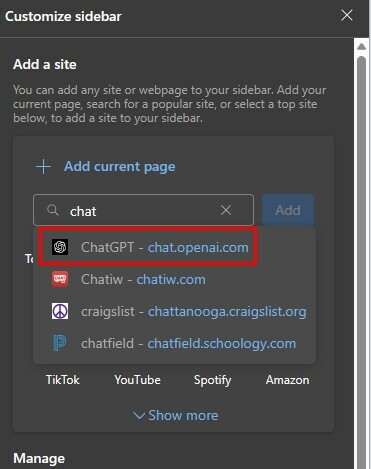
Setelah itu, Anda akan melihat ikon ChatGPT di sidebar, yang harus Anda klik untuk akses selanjutnya. Anda harus mendaftar akun, tetapi Anda juga memiliki opsi untuk masuk dengan akun Microsoft atau Google Anda.
Setelah Anda menyelesaikan proses pendaftaran, ikon ChatGPT akan selalu terlihat di sidebar. Untuk referensi di masa mendatang, jika Anda membutuhkannya baca kembali informasi ChatGPT, klik ikon ChatGPT, diikuti oleh menu tiga baris di kiri atas. Semua entri Anda sebelumnya akan terdaftar, dan klik salah satu yang ingin Anda baca ulang. Anda juga akan melihat ikon pensil dan tempat sampah. Ikon pensil memungkinkan Anda untuk mengedit entri, dan ikon tempat sampah untuk menghapusnya.
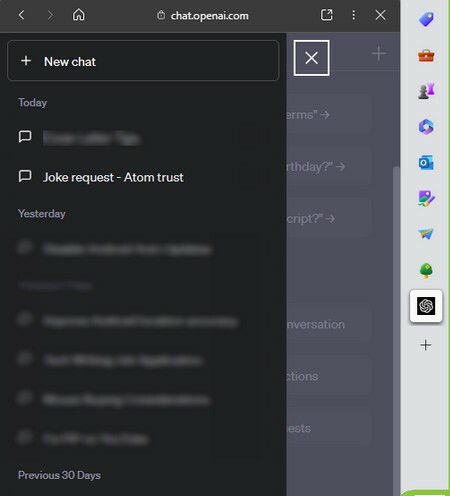
Cara Membuat Sidebar Microsoft Edge Muncul
Anda mungkin perlu mempelajari cara mengaktifkan sidebar jika Anda belum pernah menggunakannya. Oleh karena itu, petunjuk di atas akan sulit untuk diikuti. Untuk mengaktifkan sidebar Edge, klik pada tiga titiks di kanan atas dan pergi ke pengaturan. Di pengaturan, klik pada Opsi bilah sisin dari opsi di sebelah kiri. Aktifkan opsi untuk Selalu Tampilkan sidebar, dan itu akan muncul di sebelah kanan.
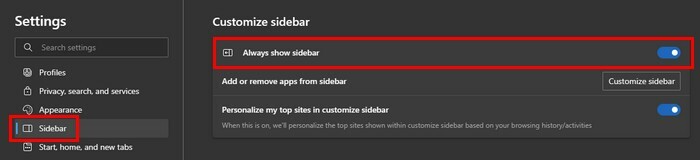
Tips Menggunakan ChatGPT Secara Efektif
Untuk mendapatkan hasil maksimal dari ChatGPT, sebaiknya gunakan perintah ringkas. Misalnya, ketik "buat catatan cepat sembuh" dan masukkan. Jika Anda menemukan kesalahan atau hasil yang tidak Anda sukai, minta untuk mencoba lagi. Semakin panjang jawabannya, semakin besar kemungkinan untuk membuat kesalahan.
Saat menggunakan ChatGPT untuk tujuan terjemahan, masukkan perintah seperti “Terjemahkan ke Bahasa Prancis: Hai! Apa kabarmu? Apakah Anda bebas untuk makan siang besok?" Tekan enter dan sabar menunggu terjemahan ChatGPT. Ingatlah selalu bahwa ChatGPT sedang dalam proses, dan sebaiknya periksa ulang informasi yang diberikannya. Selain itu, sebaiknya hanya meminta ChatGPT melakukan satu hal pada satu waktu untuk mencegah mendapatkan info apa pun yang tidak pernah Anda minta.
Misalnya, Anda dapat memintanya untuk membuat resep dan menekan enter. Saat memberi Anda resepnya, Anda memasukkan perintah lain untuk menerjemahkannya ke dalam bahasa Spanyol. Itu akan mengingat teks sebelumnya sehingga Anda dapat mengikuti langkah-langkah ini:
- Buat resep
- Terjemahkan ke dalam bahasa Spanyol
Semakin pendek perintahnya, semakin baik.
Bacaan lebih lanjut
Jika Anda ingin lebih detail tentang cara menggunakan ChatGPT, kami membantu Anda. Juga, jika Anda juga mencari Alternatif ChatGPT, berikut adalah beberapa yang mungkin menarik bagi Anda. Ingatlah bahwa Anda juga dapat menggunakan bilah pencarian jika Anda mencari topik tertentu.
Kesimpulan
ChatGPT adalah alat yang berguna saat Anda perlu menerjemahkan teks, kode, membuat teks untuk berbagai kesempatan, dan banyak lagi. Itu dapat dengan mudah ditambahkan ke browser Microsoft Edge untuk akses mudah. Jika Anda ingin membaca ulang sesuatu yang diberikan ChatGPT kepada Anda, Anda dapat menggunakan opsi menu tiga baris untuk mengakses teks yang diberikan sebelumnya. Apakah ChatGPT alat yang menurut Anda akan sering Anda gunakan? Beri tahu saya di kolom komentar di bawah, dan jangan lupa untuk membagikan artikel ini kepada orang lain di media sosial.